Android cihazınızda Ubuntu Lock Screen Nasıl Gidilir?
Ubuntu Touch for Android kilit ekranının görünüşünü seviyorum ama geliştiricinin önizlemesini yüklemek istemiyor musunuz? Bu kullanımı kolay uygulama ile Android'inizde olabilir.

Ubuntu Stili
O groovy kilit ekranını Android cihazınıza almak için, Ubuntu Lockscreen uygulamasını yükleyerek başlayın. Bunu Google Play Store'dan ücretsiz yapabilirsiniz. Diğer tüm uygulamalar gibi kurulur.
Kurulduktan sonra çalıştırın. Varsayılan başlatıcı olarak ayarlamanız istenecektir. Her zaman varsayılan başlatıcı olduğundan emin olun, yoksa kilit ekranı işe yaramaz.
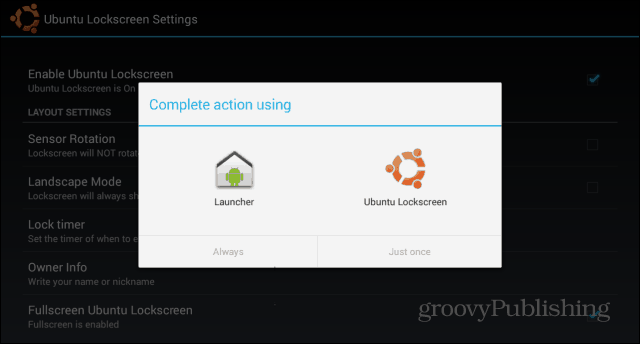
O zaman cihazınızı kilitlemenin gösterildiğini fark edeceksiniz.güzel bir Ubuntu tarzı kilit ekranı. Parmağınızı sağdan sola kaydırdığınızda, cihazınızın kilidi açılır. Android’in ekran kilitleme yöntemlerinden birine sahip değilseniz, diğer bir deyişle; yaparsanız, daha sonra ortaya çıkar ve kalıbınızı çizmeniz veya PIN / şifrenizi girmeniz gerekir.
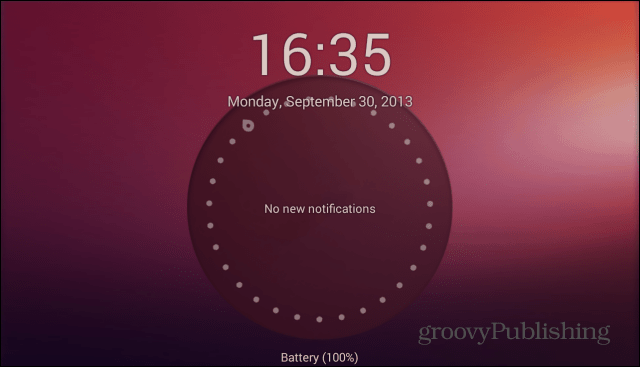
Bu yüzden bunu devre dışı bırakmanızı ve Ubuntu Lockscreen’in kendi güvenlik önlemlerini kullanmanızı öneririm. Bunu yapmak için, cihazınızın uygulamalar listesindeki Ubuntu Kilidi Ekranı simgesine tıklayın.
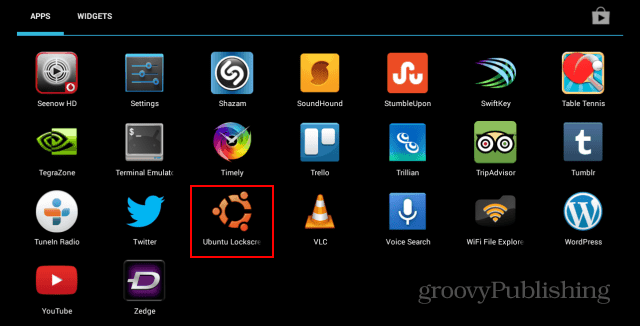
Açılan ayarlar menüsünde, Güvenlik seçeneğine ilerleyin.
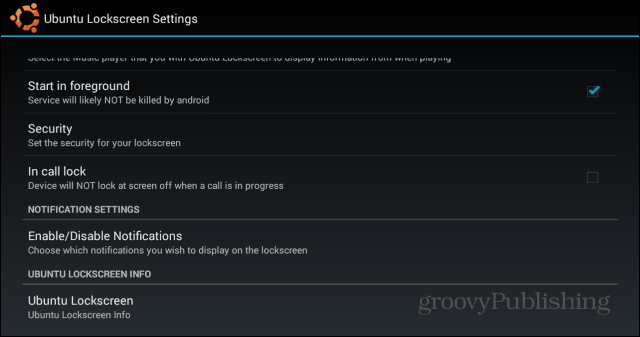
Ardından, güvenlik ekranını etkinleştirin ve istediğinizi ayarlayın - PIN veya şifre her ikisi de kullanılabilir.
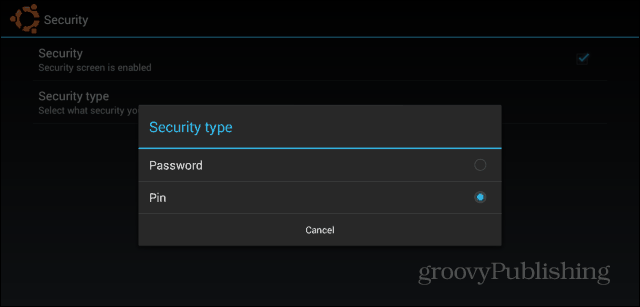
Etkinleştirildikten sonra tableti kilitleyin veşifre veya PIN iki kez Ardından, cihazın kilidini açmak için üçüncü kez girin. O andan itibaren, telefonunuzun veya tabletinizin kilidini açmak için belirlediğiniz kodu veya sözcüğü girmeniz gerekir.
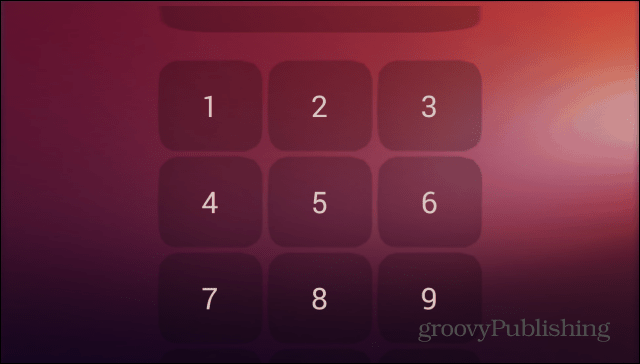
Ancak, uygulama sadece güzel görünümlü bir kilit değildirekran. Burada incelediğim Dinamik Bildirimler'e benzer şekilde bildirimleri görüntüleyebilir. Ubuntu Lockscreen'in söz konusu bildirimleri gösterebilmesi için aynı ayarlar menüsünde Bildirimleri Etkinleştir / Devre Dışı Bırak seçeneğine gidin.
Sistem ayarlarını açmanız istenecektir. Bir zamanlar Ubuntu Lockscreen için erişilebilirlik servisinin açık olduğundan emin olun.
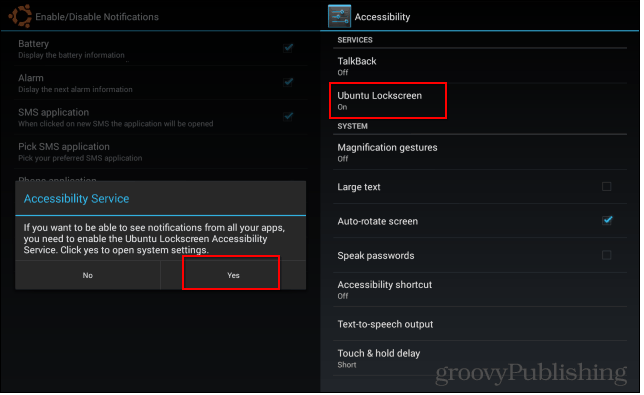
Aynı Bildirimler menüsü, Ubuntu Lockscreen'inizde gösterilen öğeleri özelleştirmenizi sağlar. Belki de cevapsız aramaların veya metinlerin, herkesin görmesi için orada görünmesini istemezsiniz.
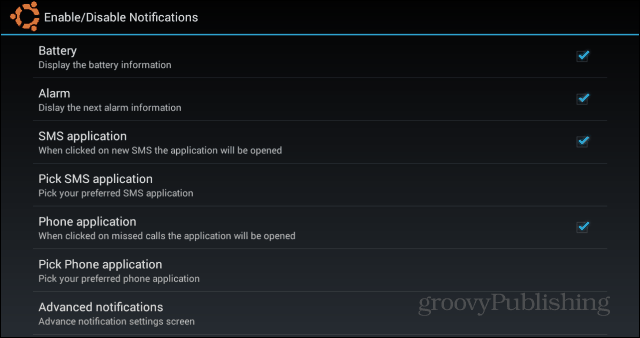
İzin verilmesini istediğiniz belirli bir uygulama listeniz varsa, Gelişmiş bildirimler'i tıklayın. Cihazınıza yüklenen uygulamaların tam listesi gösterilir ve izin vermek istediklerinizi işaretleyebilirsiniz.
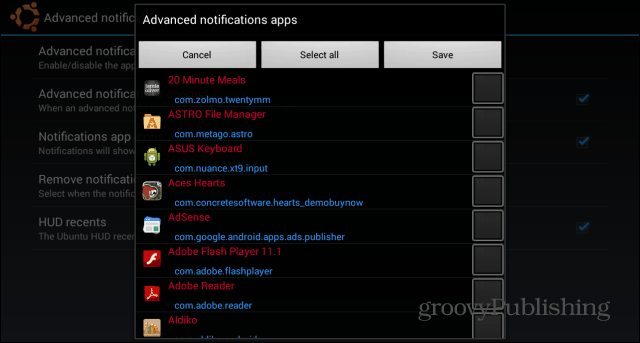
Ayarlar menüsüne geri dönersek, bir demet varKilit ekranını tam olarak istediğiniz gibi yapmak için, diğer özelliklerin arasında geçiş yapabilirsiniz. Örneğin, müzik düğmeleri ekleyebilir, böylece şarkıları duraklatabilir veya atlayabilirsiniz. Hangi animasyonların görüntüleneceğine de karar verebilirsiniz.
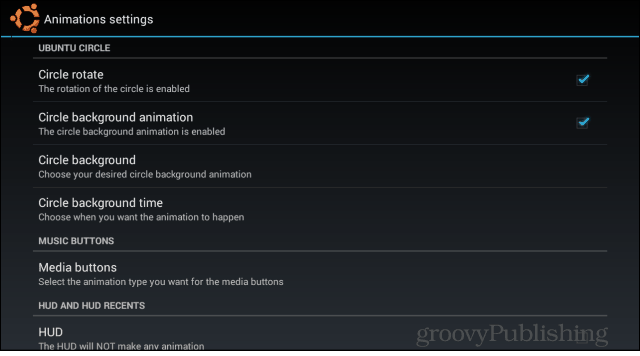
Kenar çubuğuna hızlı erişmek istediğiniz uygulamaları ekleyebilirsiniz. Kenar çubuğuna ekran kilitliyken veya kilidi açıldığında erişilebilir.
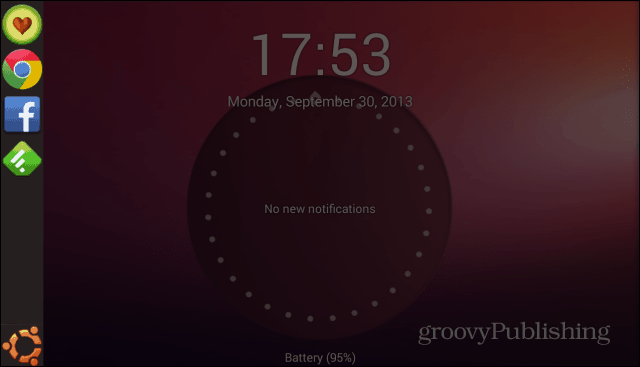
Düzenli Android kilit ekranı widget'larla özelleştirilse bile, Ubuntu Lockscreen benim için çok iyi bir izlenim bıraktı ve sanırım şu an buna bağlı kalacağım.
Ubuntu Lockscreen'i denediniz mi? Aşağıya bir yorum bırakın ve bu konuda ne düşündüğünüzü bize bildirin.










yorum Yap